Jak sprawdzić ruch na stronie? Poznaj narzędzia analityczne
Jak sprawdzić ruch na stronie? Jeżeli jesteś przedsiębiorcą prowadzącym e-commerce lub właścicielem działalności usługowej, powinieneś zainteresować się aspektami związanymi z ruchem w Twoim serwisie. Dzięki wdrożeniu usprawnień wynikających z analizy, zwiększysz efektywność swojej strategii SEO (lub SEM), a w konsekwencji zmaksymalizujesz wyniki finansowe swojego biznesu. Jeżeli chcesz wiedzieć, jak sprawdzić ruch na stronie przy pomocy najpopularniejszych narzędzi, koniecznie przeczytaj ten artykuł!
Jakie narzędzia do analizy ruchu na stronie wybrać? – TOP 9
Biorąc pod uwagę aktualne standardy oraz trendy analityczne, możemy wyróżnić przede wszystkim:
- Ahrefs,
- Google Analytics 4,
- Piwik,
- Google Search Console,
- MonsterInsights,
- Clicky,
- Fathom,
- SEMrush,
- Similarweb.
Poniżej przedstawiamy najpopularniejsze narzędzia do analizy ruchu na stronie!
Ahrefs – analiza linków zwrotnych, badanie słów kluczowych, monitorowanie pozycji w wyszukiwarce
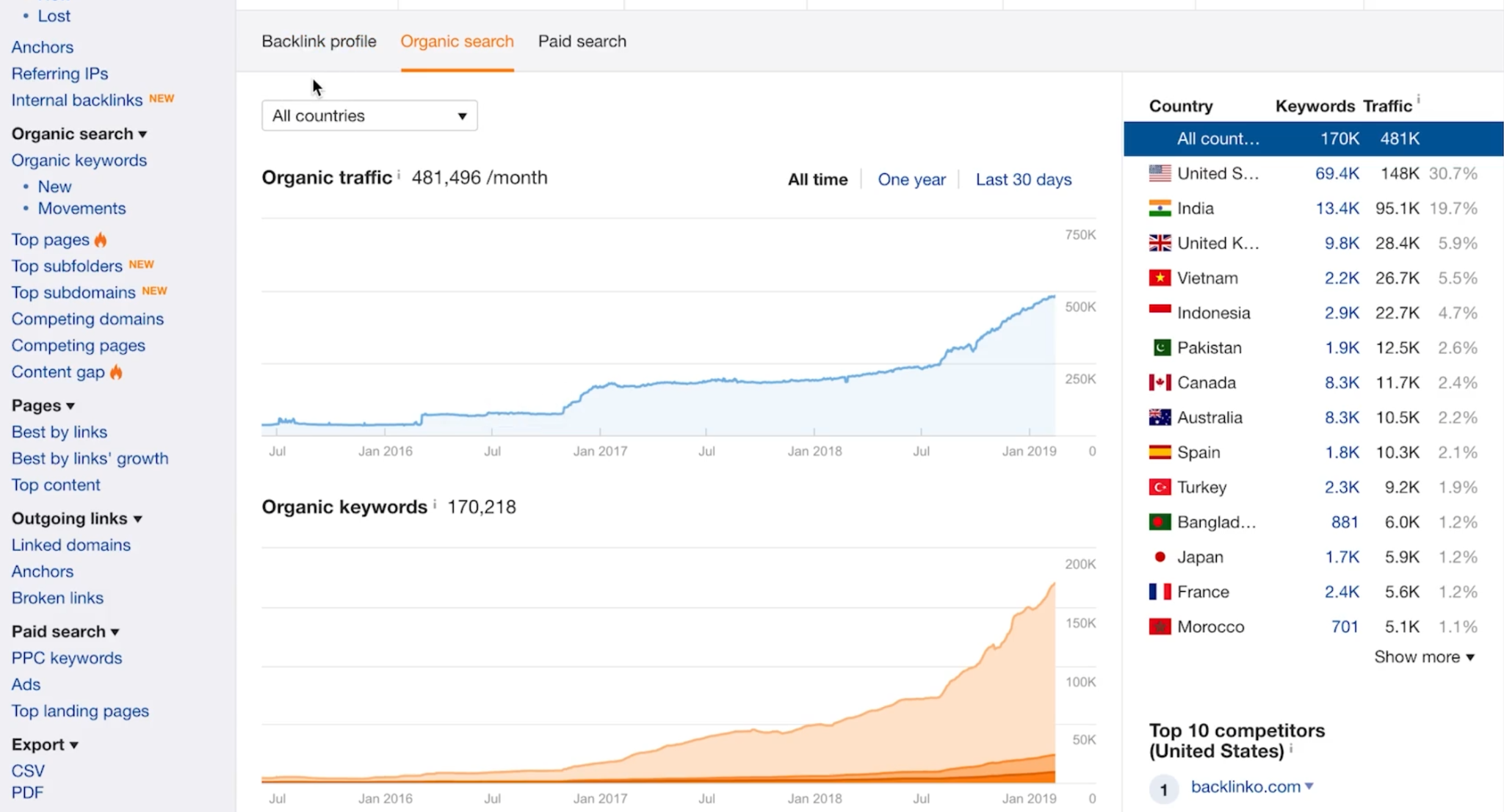
Panel narzędzia Ahrefs. Źródło: https://ahrefs.com/
Jak sprawdzić ruch na stronie w Ahrefs?
- Zaloguj się do swojego konta w Ahrefs.
- Kliknij zakładkę „Site Explorer” w górnym menu.
- Wpisz adres URL serwisu do pola wyszukiwania na stronie głównej i kliknij przycisk „Explore”.
- Po przejściu na stronę wyników wyszukiwania, kliknij zakładkę „Organic search” w lewym menu, aby zobaczyć organiczny ruch w serwisie.
- W sekcji „Organic Search” znajdziesz podstawowe informacje o organicznym ruchu (np. liczba organicznych odwiedzin w ciągu ostatnich miesięcy oraz ilość słów kluczowych, na które strona się pozycjonuje).
- Aby uzyskać bardziej szczegółowe informacje na temat słów kluczowych, kliknij przycisk „View all organic keywords”.
Jeżeli chcesz zobaczyć ruch z innych źródeł (np. ruch płatny, ruch społecznościowy oraz ruch z linków zwrotnych), przejdź do odpowiednich zakładek w lewym menu, takich jak „Paid search”, „Social” lub „Backlinks”.
Google Analytics 4 – analiza zachowań użytkowników, monitorowanie konwersji, raportowanie wyników
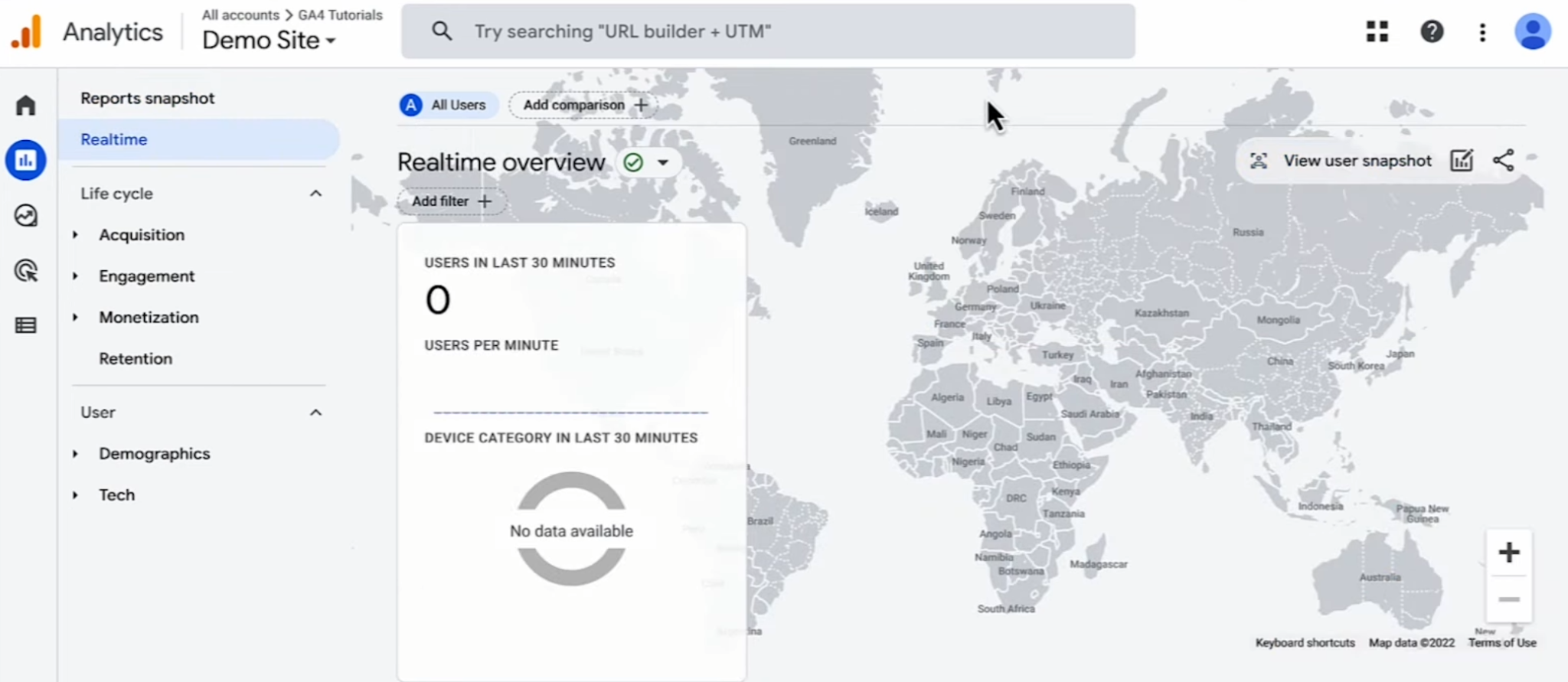
Panel narzędzia Google Analytics 4. Źródło: https://support.google.com/analytics/answer/9304153
Jak sprawdzić ruch na stronie w Google Analytics 4?
- Zaloguj się do swojego konta Google Analytics 4.
- Kliknij zakładkę „Analiza” w lewym menu.
- Wybierz raport „Aktywność na stronie” w sekcji „Odkryj i ucz się”.
- Wybierz okres, dla którego chcesz zobaczyć ruch w serwisie, korzystając z pola dat w prawym, górnym rogu ekranu.
- Wybierz jedną z trzech kategorii, aby zobaczyć szczegółowe informacje o ruchu na stronie. Mogą to być „Zdarzenia” obejmujące interakcje użytkowników na stronie (np. kliknięcia, wyświetlenia produktów). Dostępne są także „Metryki” uwzględniające ogólne dane o ruchu (np. liczba odwiedzin, czas spędzony na stronie, współczynnik odrzuceń). Warto również zweryfikować w tym przypadku „Segmenty publiczności” bazujące na zachowaniach użytkowników w zależności od wieku, płci oraz lokalizacji.
- Aby uzyskać bardziej szczegółowe informacje o ruchu na stronie, możesz skorzystać z filtra „Źródła ruchu” w prawym górnym rogu ekranu, aby zobaczyć, skąd pochodzi ruch na Twojej stronie.
Rekomendujemy dodatkowo użyć narzędzi wizualizacyjnych (np. wykresów słupkowych), aby lepiej zrozumieć ruch na swojej stronie. Możesz dostosować ich wygląd do indywidualnych preferencji.
Piwik – śledzenie kampanii marketingowych, badanie trendów w branży
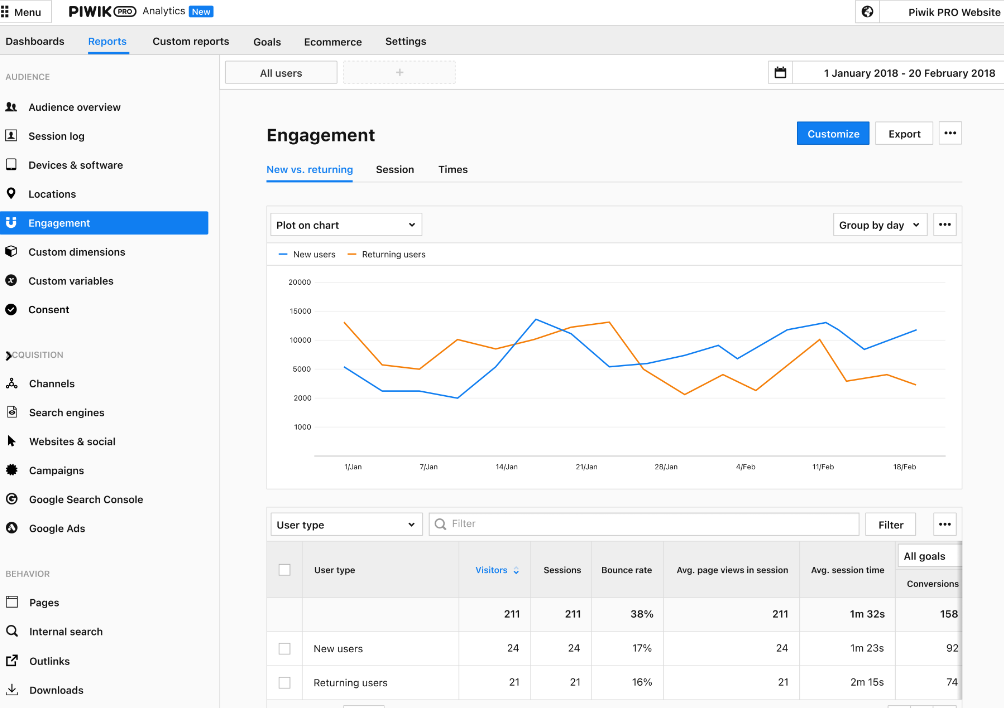
Panel narzędzia Piwik. Źródło: https://piwikpro.pl/
Jak sprawdzić ruch na stronie w Piwik?
- Zaloguj się do panelu administratora Piwik.
- Wybierz odpowiednią stronę internetową z listy serwisów do analizy.
- Wybierz raport „Odwiedziny” w menu głównym, aby zobaczyć podstawowe informacje o ruchu na stronie.
- W sekcji „Odwiedziny” znajdziesz podstawowe informacje o m.in. liczbie odwiedzin, unikalnych użytkownikach, wyświetleniach strony, współczynniku odrzuceń (tzw. bounce rate) oraz czasie spędzonym w serwisie.
- Użyj menu po lewej stronie, aby przejść do innych raportów, takich jak „Kluczowe wskaźniki wydajności” lub „Działania użytkowników”. Dzięki temu uzyskasz bardziej szczegółowe informacje o ruchu w serwisie.
- Aby zobaczyć ruch na stronie dla konkretnych okresów, wybierz zakładkę „Daty” w górnym menu i wyświetl odpowiednie dane.
Możesz również skorzystać z funkcji „Eksportuj”, aby wyeksportować dane do pliku CSV lub PDF.
Google Search Console – monitorowanie widoczności i pozycji w wynikach wyszukiwania
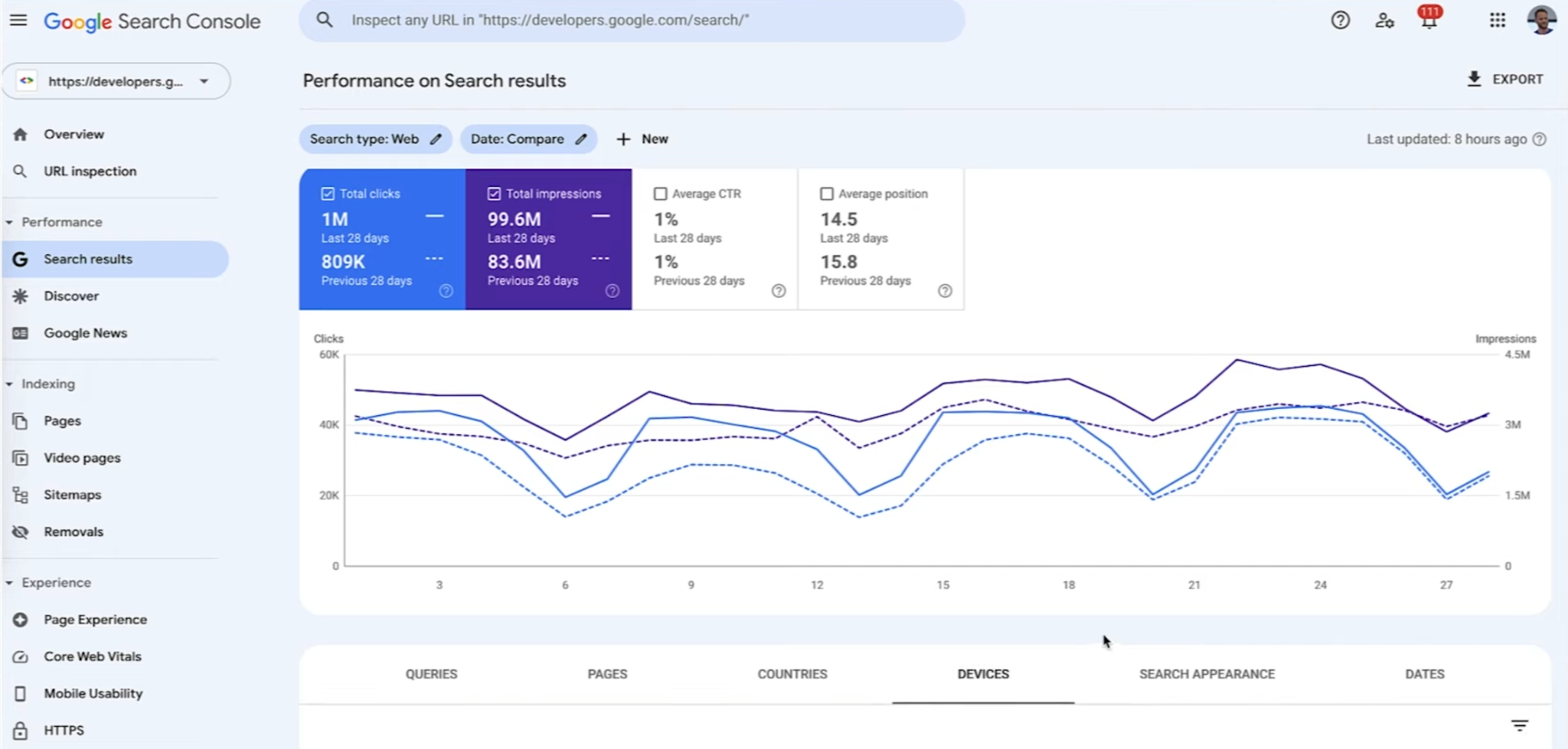
Panel narzędzie Google Search Console. Źródło: https://www.youtube.com/watch?v=IIvIRgpCOqc&ab_channel=GoogleSearchCentral
Jak sprawdzić ruch na stronie w Google Search Console?
- Zaloguj się do swojego konta Google Search Console.
- Wybierz witrynę, którą chcesz analizować, klikając na jej nazwę w liście witryn w panelu nawigacyjnym po lewej stronie ekranu.
- Wybierz zakładkę „Raporty” w menu nawigacyjnym, aby zobaczyć podstawowe informacje o ruchu na stronie.
- W sekcji „Wydajność” znajdziesz podstawowe informacje o ruchu na stronie, takie jak liczba wyświetleń, liczba kliknięć, współczynnik klikalności (CTR) i pozycje w wynikach wyszukiwania.
- Wykorzystaj menu po lewej stronie ekranu, aby przejść do innych raportów (np. „Analiza struktury strony” lub „Wyszukiwane frazy”).
- Aby zobaczyć ruch na stronie dla konkretnych okresów, wybierz zakładkę „Przedziały dat” w górnym menu i określ terminy, dla których chcesz wyświetlić dane.
- Wykorzystaj funkcję „Porównaj” w górnym menu, aby porównać dane z różnych przedziałów czasowych.
Google Search Console oferuje również narzędzia do analizy indeksacji strony, takie jak „Pokrycie indeksu” lub „Sitemap”, które umożliwiają uzyskanie informacji o tym, jak wiele stron zostało zaindeksowanych przez Google.
MonsterInsights – śledzenie celów i wydarzeń, bezproblemowa integracja z Google Tag Manager
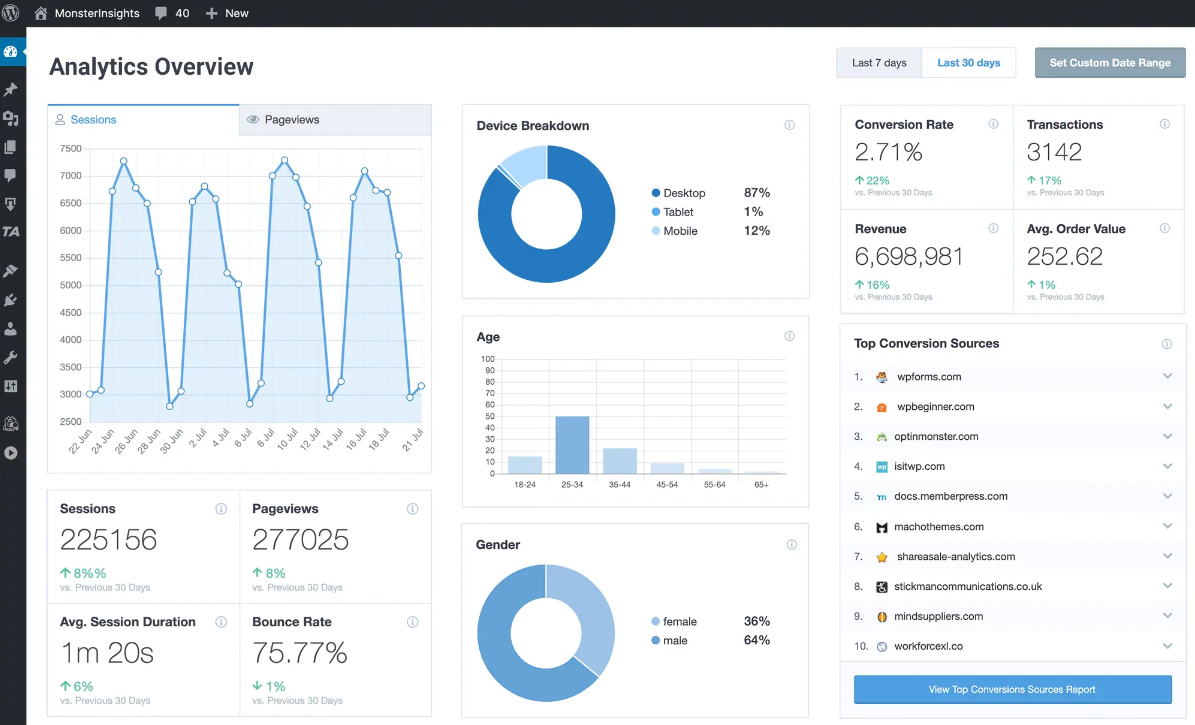
Źródło: https://www.monsterinsights.com/
Jak sprawdzić ruch na stronie w Monster Insights?
- Zaloguj się do panelu WordPress na swojej stronie internetowej i przejdź do sekcji „MonsterInsights” w menu po lewej stronie ekranu.
- Wybierz zakładkę „Raporty” w menu po lewej stronie ekranu, aby zobaczyć podstawowe informacje o ruchu na stronie.
- W sekcji „Statystyki witryny” znajdziesz podstawowe informacje o ruchu w Twoim serwisie (np. liczba odwiedzin, unikalnych użytkowników, współczynnik odrzuceń, czas spędzony na stronie).
- Wykorzystaj menu po lewej stronie ekranu, aby przejść do innych raportów, takich jak „Popularne wpisy”, „Źródła ruchu” lub „Lokalizacje”.
- Żeby zobaczyć ruch na stronie dla konkretnych okresów, wybierz zakładkę „Przegląd” przedział czasowy w kontekście którego chcesz wyświetlić dane.
- Możesz również wykorzystać funkcję „Porównaj z” na górnym pasku narzędzi, aby porównać dane z różnych okresów.
MonsterInsights oferuje również narzędzia do śledzenia celów i wydarzeń, a także integrację z Google Tag Manager.
Clicky – integracja z Google Analytics 4, analiza zachowań użytkowników, śledzenie źródeł ruchu
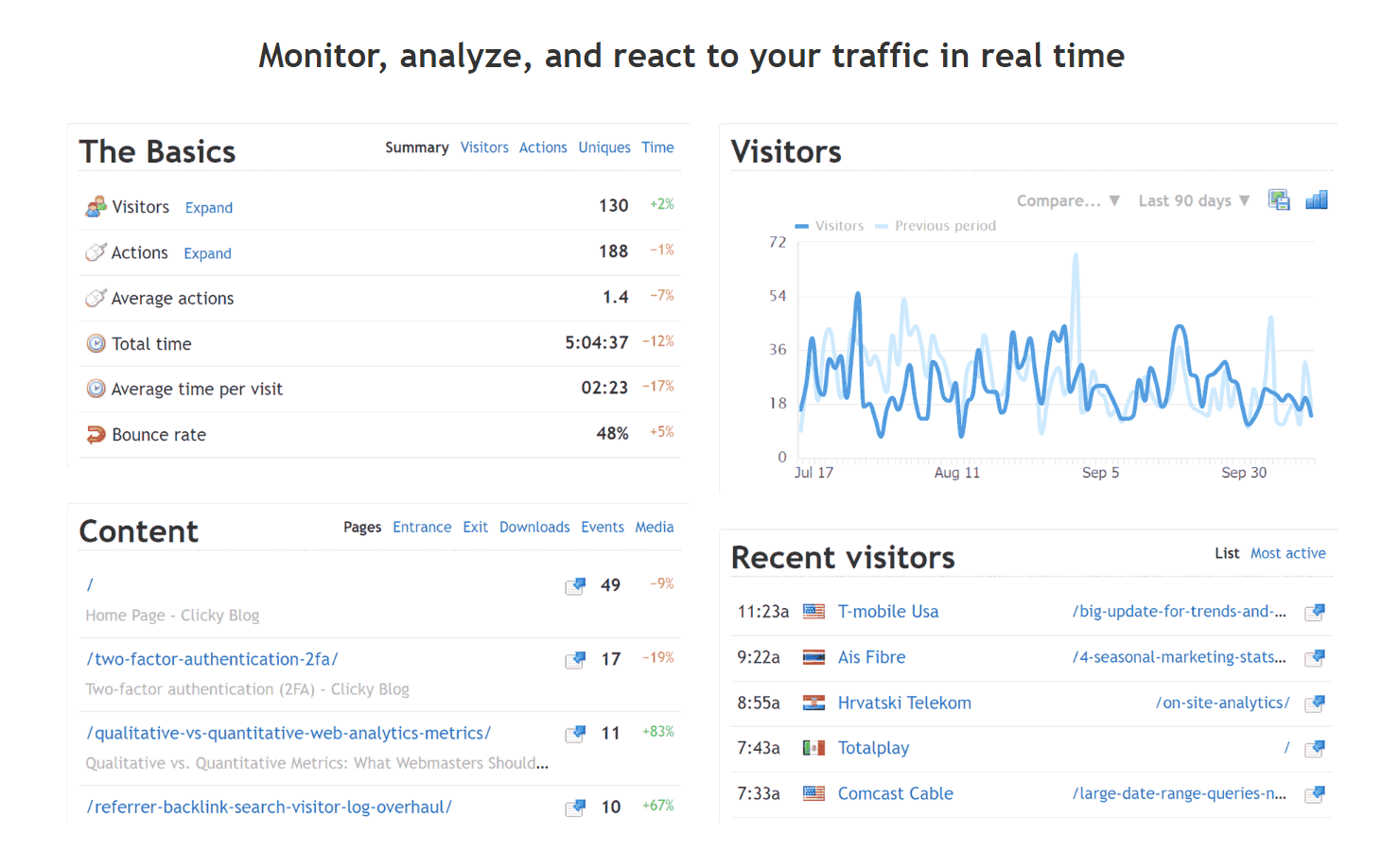
Źródło: https://clicky.com/
Jak sprawdzić ruch na stronie w Clicky?
- Zaloguj się do swojego konta Clicky.
- Wybierz witrynę, którą chcesz analizować, klikając na jej nazwę w liście witryn w panelu nawigacyjnym po lewej stronie ekranu.
- Wybierz zakładkę „Dashboard” w menu nawigacyjnym, aby zobaczyć podstawowe informacje o ruchu na stronie.
- W sekcji „Dashboard” znajdziesz podstawowe informacje o ruchu na stronie. Będą to m.in. liczba wizyt, unikalnych użytkowników, średni czas spędzony na stronie, współczynnik odrzuceń oraz źródła ruchu.
- Wykorzystaj menu po lewej stronie ekranu, aby przejść do innych raportów, takich jak „Heatmaps”, „Śledzenie celów” lub „Śledzenie linków”.
- Aby zobaczyć ruch na stronie dla konkretnych okresów, wybierz zakładkę „Trendy” w menu nawigacyjnym i wybierz odpowiedni termin.
- Jeżeli chcesz zobaczyć raporty w czasie rzeczywistym, kliknij zakładkę „Live” w menu nawigacyjnym. W sekcji „Live” znajdziesz informacje o użytkownikach, którzy obecnie są na Twojej stronie oraz jakie dokładnie czynności podejmują.
Możesz również skorzystać z funkcji „Eksportuj”, aby wyeksportować dane do pliku CSV lub PDF.
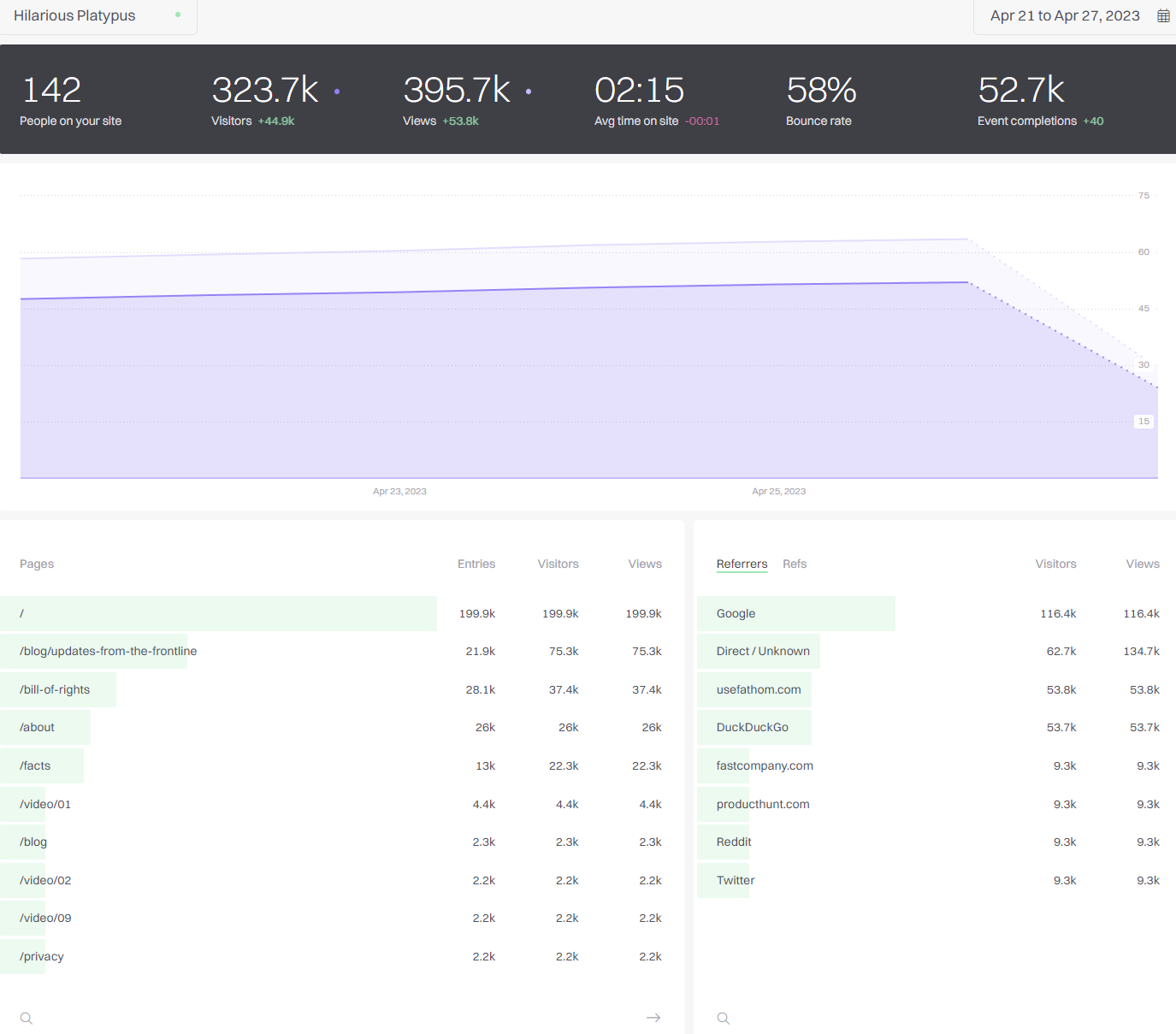
Źródło: https://app.usefathom.com/
Jak sprawdzić ruch na stronie w Fathom?
- Zaloguj się do swojego konta Fathom.
- Wybierz witrynę, którą chcesz analizować, klikając na jej nazwę w panelu nawigacyjnym po lewej stronie ekranu.
- Wybierz zakładkę „Analytics” w menu nawigacyjnym, aby zobaczyć podstawowe informacje o ruchu na stronie.
- W sekcji „Analytics” znajdziesz podstawowe informacje o ruchu na stronie (np. liczba wejść na stronę, średni czas przebywania w serwisie oraz wskaźnik odrzuceń).
- Wykorzystaj menu po lewej stronie ekranu, aby przejść do innych raportów (np. „Strony”, „Źródła ruchu” lub „Lokalizacje”).
- Jeżeli chcesz zobaczyć ruch na stronie dla konkretnych okresów, wybierz zakładkę „Przegląd” w menu nawigacyjnym i określ dokładny termin.
- W celu uzyskania bardziej szczegółowych informacji, możesz również wybrać specyficzne filtry związane z m.in. wykorzystywaną przeglądarką internetową, systemem operacyjnym oraz urządzeniami.
Fathom oferuje również funkcje, takie jak śledzenie konwersji, śledzenie celów i eventów, a także integrację z Google Tag Manager.
SEMrush – analiza reklam i trendów rynkowych, badanie efektywności kampanii reklamowych
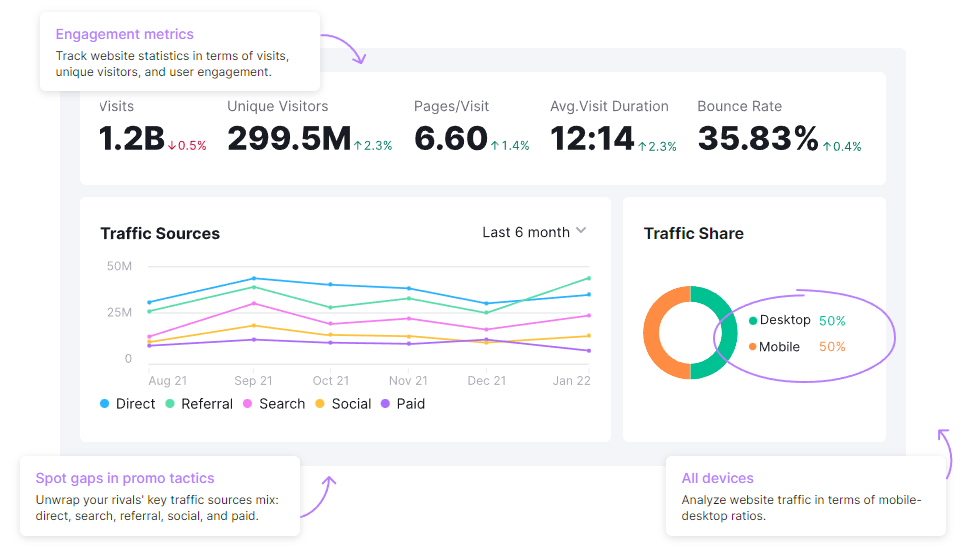
Źródło: https://www.semrush.com/analytics/traffic/
Jak sprawdzić ruch na stronie w SEMrush?
- Zaloguj się do swojego konta SEMrush.
- Wybierz zakładkę „Site Audit” w górnym menu.
- Wpisz adres URL strony, której ruch chcesz sprawdzić, do pola wyszukiwania na stronie głównej i kliknij przycisk „Run Site Audit”.
- Po zakończeniu audytu strony, przejdź do zakładki „Crawl Errors” lub „Issues” w menu po lewej stronie (zobaczysz podstawowe informacje o ruchu na stronie).
- W sekcji „Crawl Errors” lub „Issues” znajdziesz podstawowe informacje o błędach na stronie (np. liczba błędów 404, błędy serwerowe, problemy z tagami).
- Wykorzystaj menu po lewej stronie ekranu, aby przejść do innych raportów (np. „Performance” lub „Content”). Są one bardzo przydatne podczas planowania nowych działań usprawniających.
- W celu weryfikacji ruchu na stronie dla konkretnych okresów, przejdź do zakładki „Organic Research” w górnym menu i wpisz adres URL strony, którą chcesz analizować.
- W sekcji „Organic Research” znajdziesz informacje o liczbie organicznych słów kluczowych, które strona wyświetla w wynikach wyszukiwania, liczbie organicznych odwiedzin i trendach ruchu w czasie.
- Wykorzystaj menu po lewej stronie w celu przejścia do innych raportów (np. „Advertising Research” lub „Backlinks”).
SEMrush oferuje również narzędzia do badania słów kluczowych, takie jak „Keyword Magic Tool” lub „Keyword Gap”, które umożliwiają uzyskanie informacji o ruchu na stronie w związku z określonymi słowami kluczowymi.
Similarweb – analizowanie źródeł ruchu, porównywanie wyników na różnych stronach internetowych
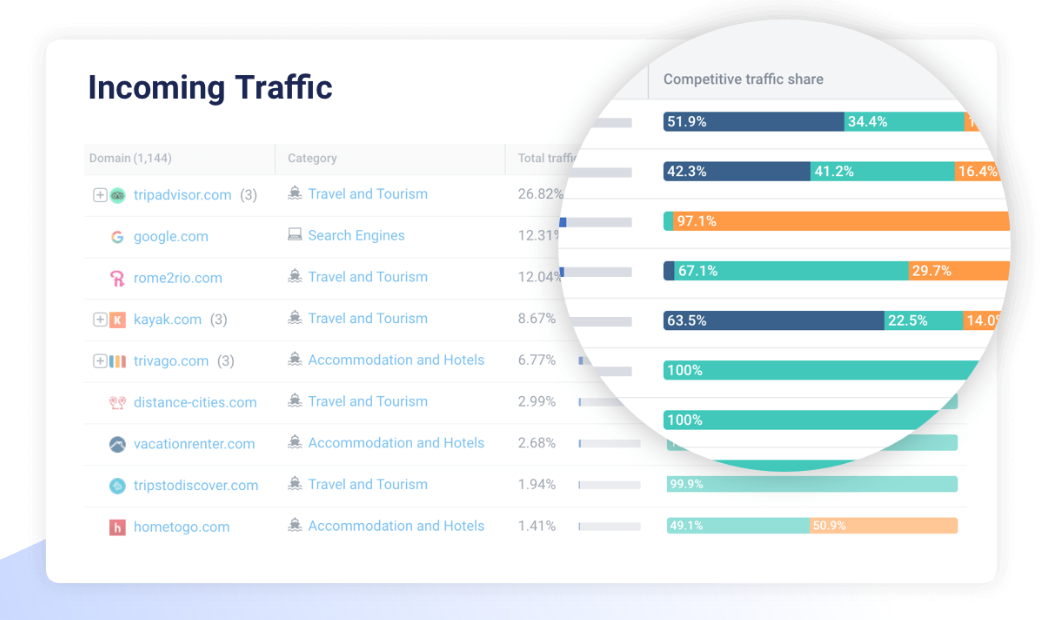
Źródło: https://www.similarweb.com/
Jak sprawdzić ruch na stronie w Similarweb?
- Zaloguj się do swojego konta Similarweb.
- Wpisz adres URL strony, której ruch chcesz sprawdzić, do pola wyszukiwania na stronie głównej i kliknij przycisk „Search”.
- Po zakończeniu analizy strony, przejdź do zakładki „Total Visits” w menu po lewej stronie, aby zobaczyć podstawowe informacje o ruchu w serwisie.
- W sekcji „Total Visits” znajdziesz podstawowe informacje o ruchu na stronie (np. liczba odwiedzin, unikalnych użytkowników, średni czas spędzony na stronie, współczynnik odrzuceń).
- Wykorzystaj menu po lewej stronie ekranu, aby przejść do innych, bardziej zaawansowanych raportów, takich jak „Traffic Sources” lub „Audience Interests”.
- W celu weryfikacji ruchu na stronie dla konkretnych okresów, przejdź do zakładki „Traffic Overview” w menu po lewej stronie i wybierz zakładkę „Time Range”. Następnie wybierz odpowiedni przedział czasowy.
- Wykorzystaj dodatkowo filtry po prawej stronie ekranu, aby zweryfikować kraj, rodzaj urządzenia i źródła ruchu użytkowników. Aby wyeksportować dane, skorzystaj z funkcji „Export”.
Similarweb oferuje również narzędzia do analizy konkurencji, takie jak „Competitive Analysis” lub „Top Websites”, które umożliwiają uzyskanie informacji o ruchu na stronie w związku z konkurencyjnymi stronami internetowymi.
FAQ – najczęstsze pytania i odpowiedzi [Jak sprawdzić ruch na stronie?]
Poniżej przedstawiamy najczęstsze pytania i odpowiedzi dotyczące weryfikacji ruchu na stronie internetowej!
1. Jakie narzędzia można wykorzystać, aby sprawdzić ruch na stronie internetowej?
Do weryfikacji ruchu na stronie internetowej można wykorzystać różne narzędzia, takie jak Google Analytics, Ahrefs, Piwik, Google Search Console, MonsterInsights, Clicky, Fathom, SEMrush czy Similarweb.
2. Dlaczego weryfikacja ruchu na stronie internetowej jest istotna?
Weryfikacja ruchu na stronie internetowej jest istotna, ponieważ umożliwia zrozumienie zachowań użytkowników, monitorowanie konwersji oraz ocenę efektywności działań marketingowych. Dzięki temu można zoptymalizować witrynę internetową pod kątem konwersji, poprawić jej wartość i jakość oraz zwiększyć skuteczność działań marketingowych SEO/SEM.
Nazywam się Dominik. Monetyzuję blogi i zwiększam sprzedaż w firmach.. Pracuję zdalnie, obsługując klientów ze Stanów Zjednoczonych, Wielkiej Brytanii, Norwegii oraz Polski.
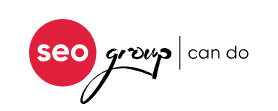

Dodaj komentarz
Chcesz się przyłączyć do dyskusji?Feel free to contribute!